Pathfinder: работа кнопки Reverse Path
Рассмотрим один интересный момент применения кнопки Reverse Path из панели Pathfinder применительно к составным объектам. Нарисуем большой прямоугольник и над ним несколько меньших фигур, как показано на рисунке. Выделим их все и покрасим каким-либо цветом. Затем, не снимая выделения, выберем из меню команду Object > Paths > Make Compound Path (Ctrl+8).
При этом можно заметить, что некоторые объекты сделали дырку в большом прямоугольнике, а некоторые — нет. Теперь, если надо получить дырки там, где они не появились, надо переключиться на инструмент Direct Selection (белая стрелка), выделить одну из опорных точек «фигуры-не-дырки» и нажать кнопку Reverse Path, расположенную в правом нижнем углу панели Pathfinder.
В результате этой операции в исходной большой фигуре появится дырка. А если эти действия применить к «фигуре-дырке» — то дырка пропадет.



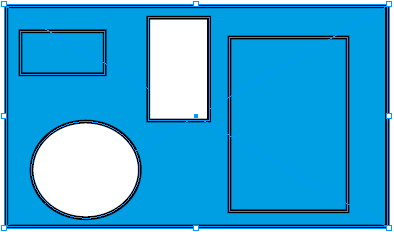
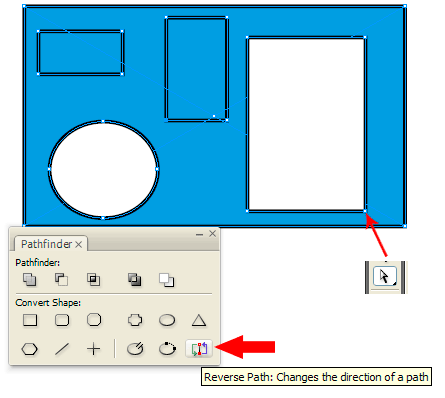


 Скрипты Михаила Иванюшина
Скрипты Михаила Иванюшина InDesign ExtendScript API Adobe InDesign 2020 Object Model
InDesign ExtendScript API Adobe InDesign 2020 Object Model Indesign Snippets
Indesign Snippets
Последние комментарии